更新思科企業無線接入點的軟體
目標
本文的目的是顯示如何在Web使用者介面(UI)中使用Cisco.com、HTTP、TFTP或SFTP來更新Cisco Business Wireless(CBW)存取點(AP)的軟體。
適用裝置 | 韌體版本
- 140AC(產品手冊)(下載最新版本)
- 141ACM(產品手冊)(下載最新版本)
- 142ACM(產品手冊)(下載最新版本)
- 143ACM(產品手冊)(下載最新版本)
- 145AC(產品手冊)(下載最新版本)
- 240AC(產品手冊)(下載最新版)
簡介
如果您希望更新CBW AP的軟體,您已經到了正確的位置!CBW AP支援最新的802.11ac Wave 2標準,以實現更高的效能、更出色的訪問能力和更高的網路密度。它們通過高度安全可靠的無線連線提供行業領先的效能,提供強大的移動終端使用者體驗。
更新接入點的軟體對於提高裝置的效能和穩定性非常重要。軟體更新可能提供新功能或修復在以前版本的軟體中遇到的漏洞。
CBW AP可用作傳統的獨立裝置或網狀網路的一部分。您是否有興趣詳細瞭解網狀網路?閱讀有關無線網狀網路的文章,瞭解更多詳細資訊。
可以使用Web UI或思科商務移動應用更新軟體。如果您不熟悉所使用的術語,請檢視思科業務:新術語辭彙表。
如果您已準備好使用Web UI升級軟體,我們開始吧!
目錄
更新CBW AP軟體
初學者幫助
此切換部分突出顯示初學者提示。
登入
登入到主AP的Web使用者介面(UI)。要執行此操作,請開啟Web瀏覽器並輸入https://ciscobusiness.cisco。在繼續操作之前,您可能會收到警告。輸入您的憑據。您也可以通過將https://[ipaddress](主AP的)輸入Web瀏覽器來訪問主AP。
工具提示
如果您對使用者介面中的欄位有疑問,請檢查是否提供如下所示的工具提示: ![]()
查詢「Expand Main Menu(展開主選單)」圖示時遇到問題?
導航到螢幕左側的選單,如果未看到選單按鈕,請按一下此圖示開啟側欄選單。
思科企業應用程式
這些裝置具有配套應用,這些應用與Web使用者介面共用一些管理功能。Web使用者介面中的所有功能在應用中並非都可用。
常見問題
如果您還有未回答的問題,可以查閱我們的常見問題文檔。常見問題
要檢視主AP的當前軟體版本,請執行以下操作:
- 按一下Web介面右上角的齒輪圖示,然後按一下Primary AP Information。
- 從選單中選擇Management > Software Update。
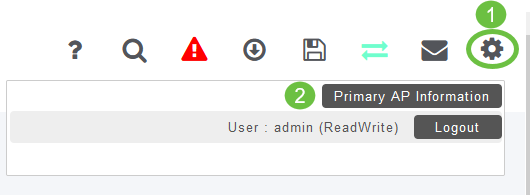
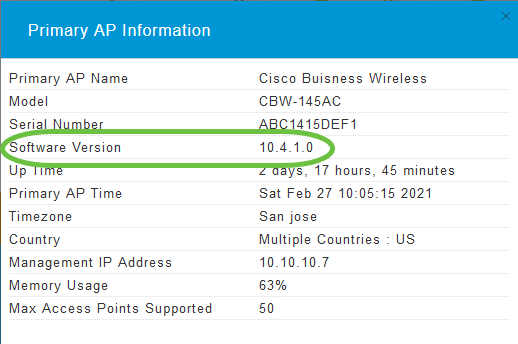
關閉視窗。
將顯示「Software Update」視窗,其中當前軟體版本號列在頂部。
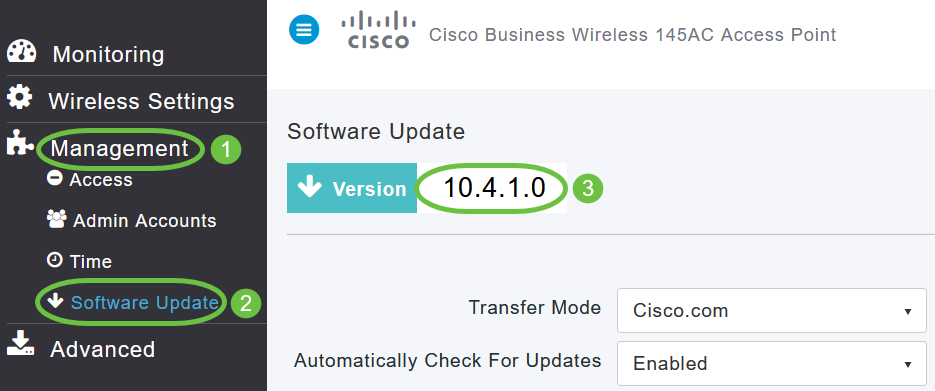
您可以使用主要AP的Web介面更新CBW AP軟體。將不會刪除主AP上的當前配置。
以下是軟體更新方法:
通過Cisco.com更新軟體(預設方法)
使用HTTP更新軟體
使用TFTP更新軟體
使用SFTP更新軟體
軟體更新可以確保主AP軟體和所有關聯的從屬AP上的軟體都得到更新。與主AP連線時具有舊軟體版本的AP會在軟體升級後自動升級到最新的CBW AP軟體。
軟體下載在後台進行,不影響網路。升級程式將自動排序,以確保網路效能不受軟體更新的影響。要使更新生效,需要最終重新啟動主AP,此時您將經歷網路的一些停機。
通過Cisco.com更新軟體
通過cisco.com更新軟體是推薦且最簡單的方法。
如果由於cisco.com中轉位置缺少Internet訪問而無法更新軟體,或者由於其他原因不需要,則可能使用HTTP、TFTP或SFTP等方法。
步驟 1
在「Transfer Mode」下拉式清單中選擇「Cisco.com」。
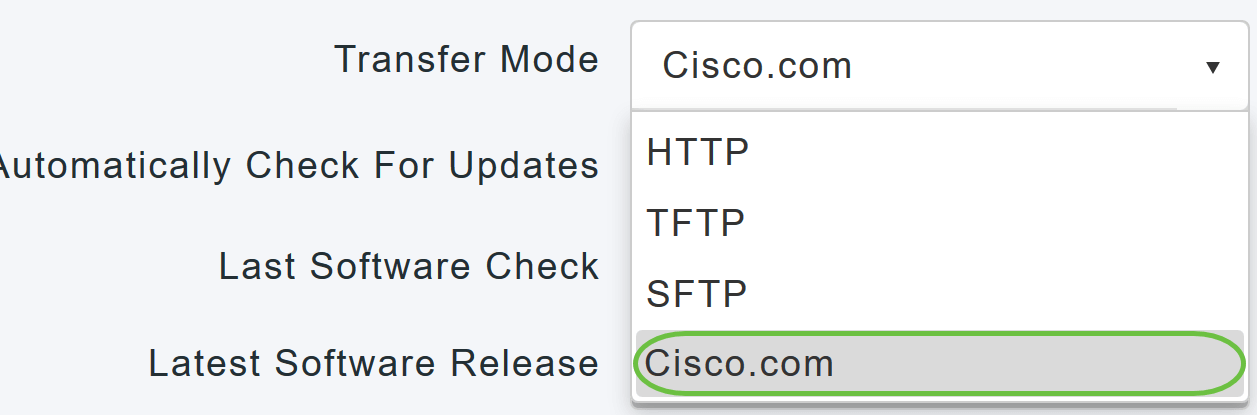
步驟 2
要將主AP設定為自動檢查軟體更新,請在自動檢查更新下拉選單中選擇Enabled。預設情況下啟用。

步驟 3
按一下「Save」。這會儲存在傳輸模式和自動檢查更新欄位中所做的條目或更改。
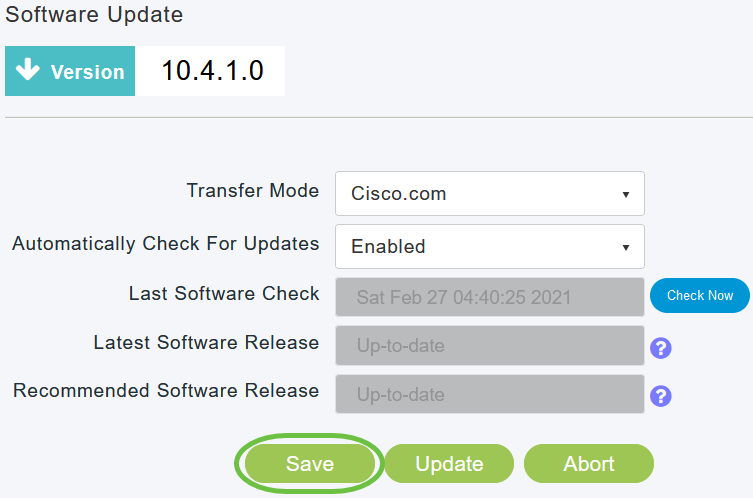
Last Software Check欄位顯示上次自動或手動軟體檢查的時間戳。您可以通過按一下所顯示版本旁邊的「?」圖示來檢視其版本說明。
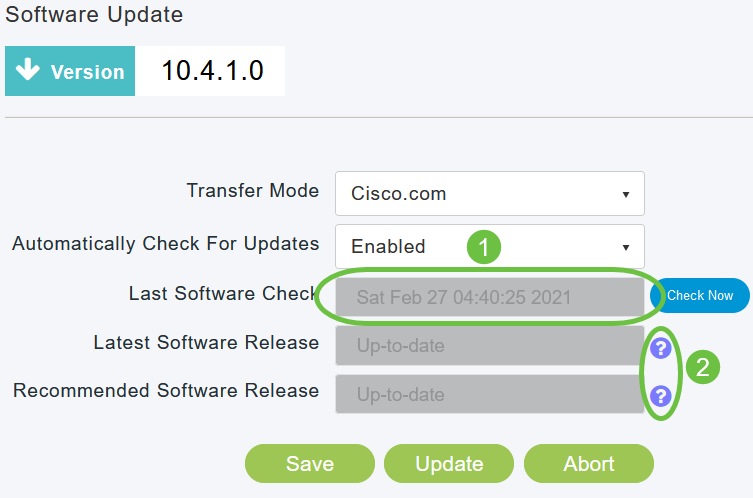
步驟 4
您可以隨時通過按一下Check Now手動運行軟體檢查。
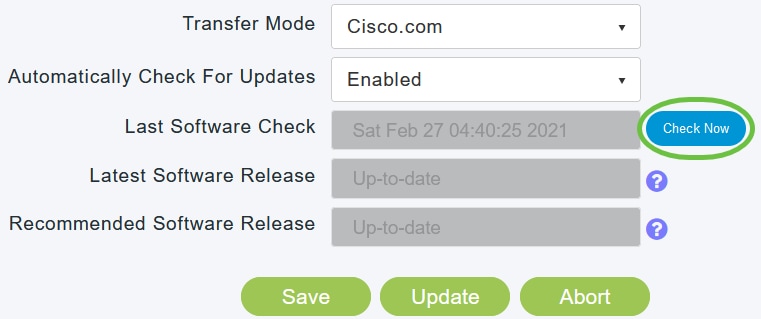
步驟 5
要繼續軟體更新,請按一下Update。
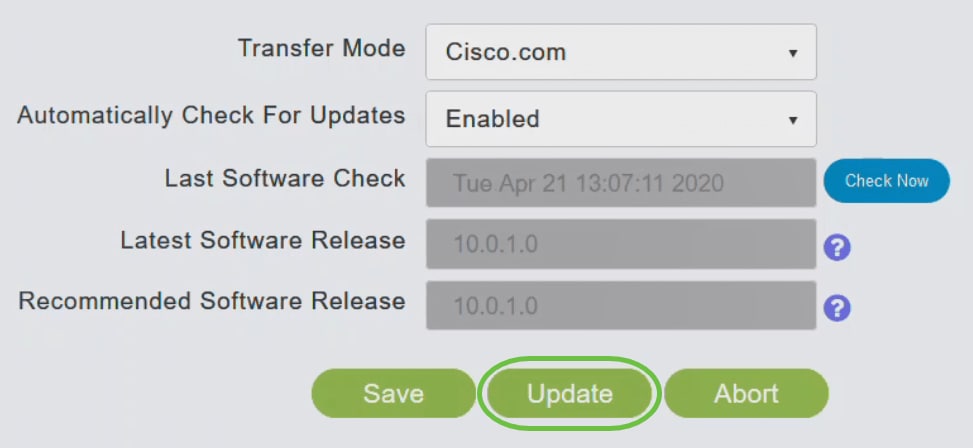
出現「Software Update Wizard」。該嚮導會按順序引導您完成以下三個頁籤:
- Release選項卡 — 指定是要更新到推薦的軟體版本還是最新軟體版本。
- Update選項卡 — 指定應重置AP的時間。您可以選擇立即完成,也可以將其安排在以後進行。要將主AP設定為在映像預下載完成後自動重新啟動,請選中Auto Restart覈取方塊。
- 「確認」(Confirm)頁籤 — 確認您的選擇。
按照嚮導中的說明操作。在按一下Confirm之前,您可以隨時返回到任何頁籤。
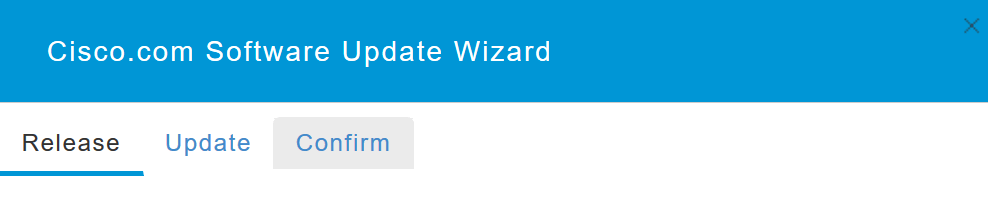
步驟 6
按一下「Confirm」。
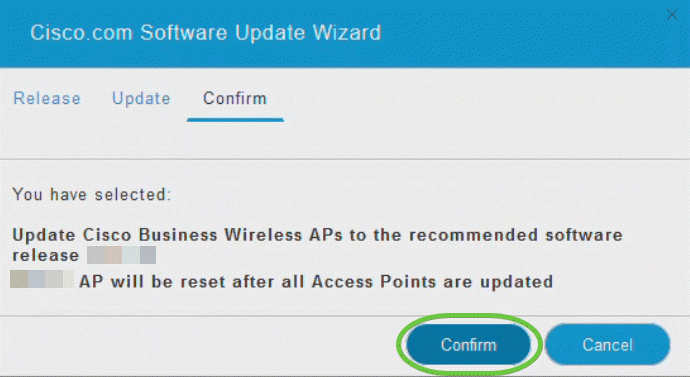
下一步要做什麼
您可以在「軟體更新」(Software Update)頁面上監視更新的狀態和進度。更新過程中將顯示以下資料:
- 網路中的AP總數。
- 具有以下功能的AP數量:
已啟動更新
當前正在更新
已完成更新
正在等待更新。
無法更新。
此外,對於每個AP,還使用以下資料顯示更新進度:
AP名稱
包含顏色的下載百分比
上次更新錯誤
狀態 — 預下載軟體、已完成或失敗
重試次數
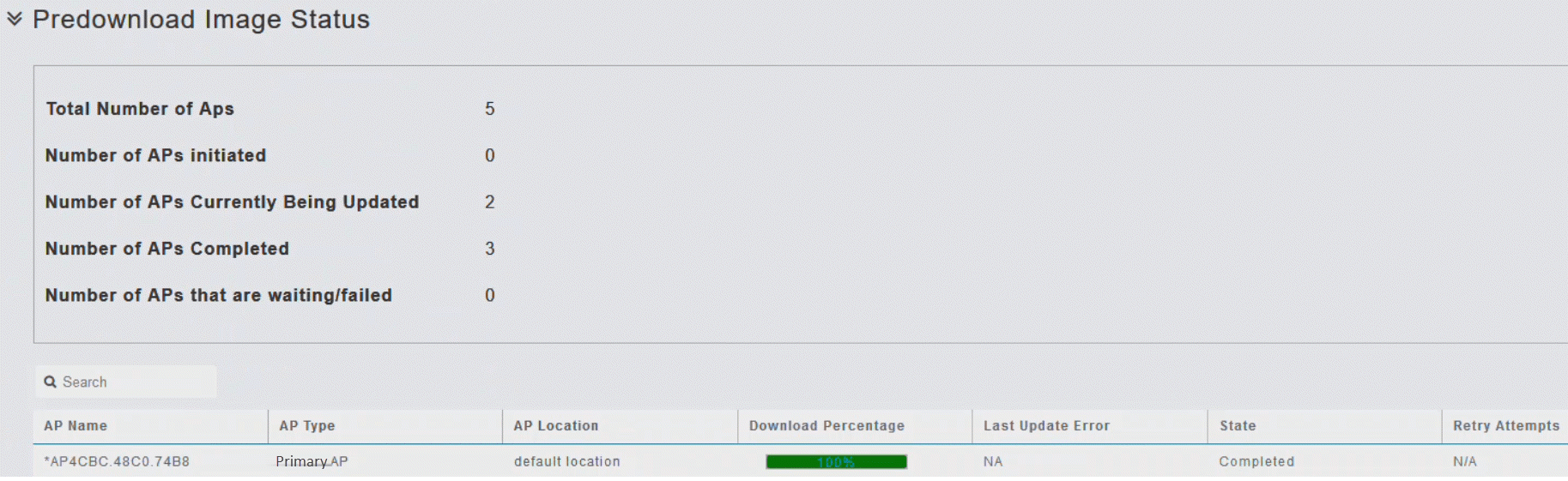
您可以在主AP完成重新啟動之前隨時中止正在進行的軟體更新,方法是按一下Abort。
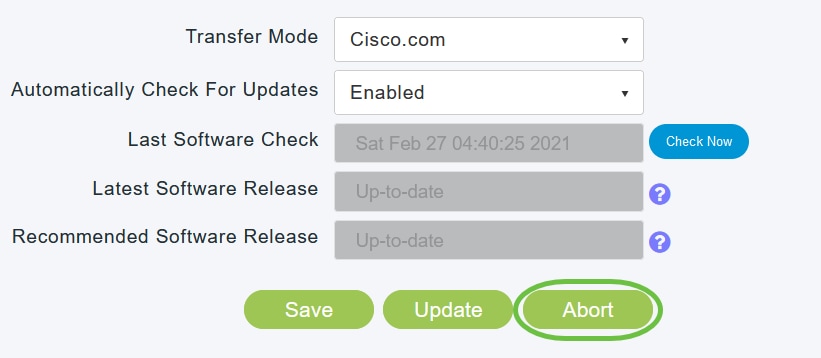
使用HTTP更新軟體
如果具有網狀網路,使用HTTP更新軟體的順序非常重要。更新順序為:
- 網狀延伸器
- 主要支援的AP
- 主AP
步驟 1
要獲取主AP軟體映像和網狀延伸器(如果您的網路具有任何網狀延伸器)韌體映像,請執行以下操作:
- 使用電腦導覽至思科軟體下載頁面。在「Software Download」視窗中,前往Wireless > Access Points。
- 您可以檢視目前可用的軟體清單,並在頂部顯示最新版本。選擇軟體版本號。按一下與ZIP檔案對應的Download。
- 閱讀思科的終端使用者軟體許可協定,然後點選接受許可協定。
- 將ZIP檔案儲存到您電腦的硬碟驅動器中,然後將內容解壓到您電腦上的目錄中。
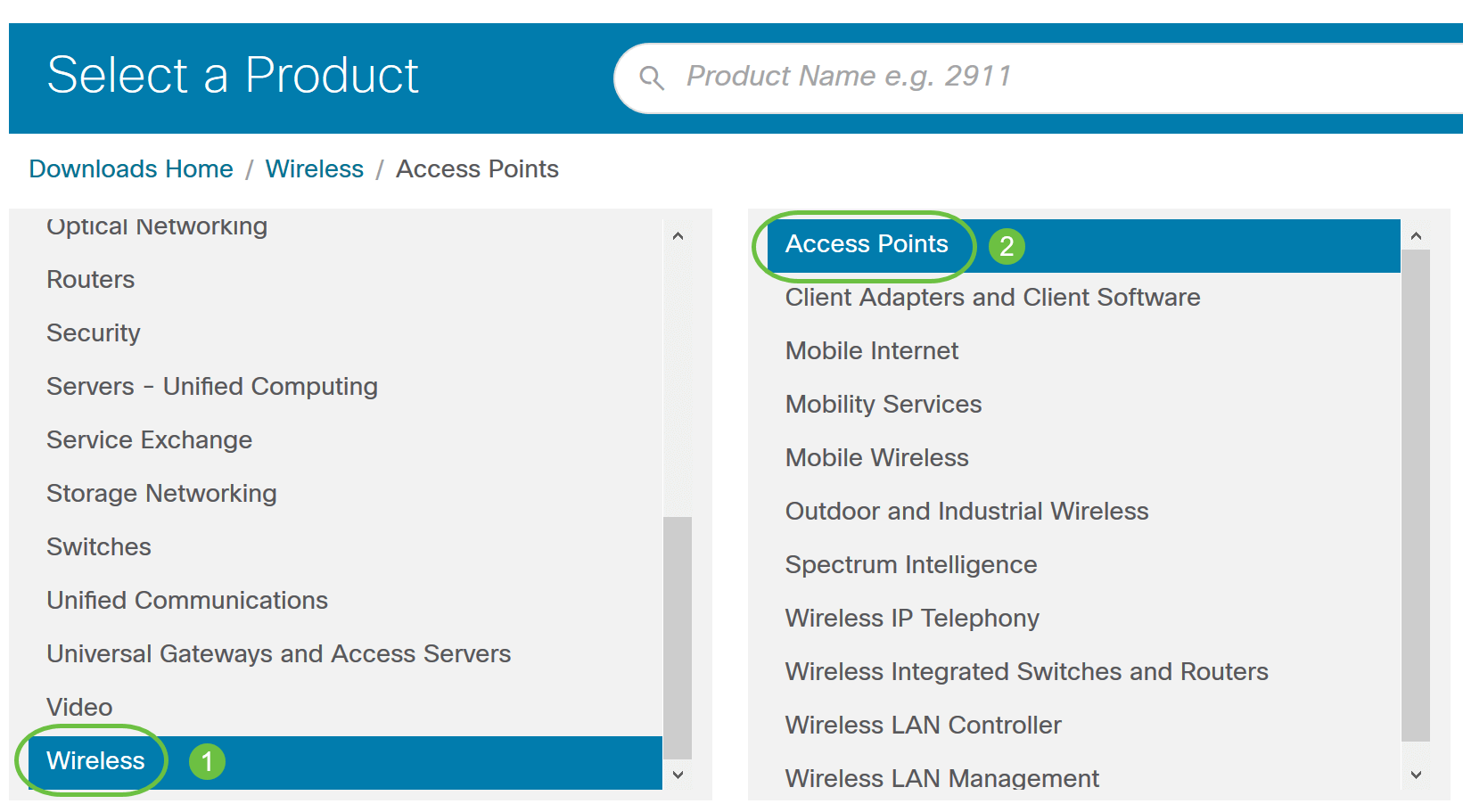
根據您的AP型號,導航至思科企業100系列接入點/思科企業200系列接入點,然後選擇一種型號:140AC/145AC/240AC。
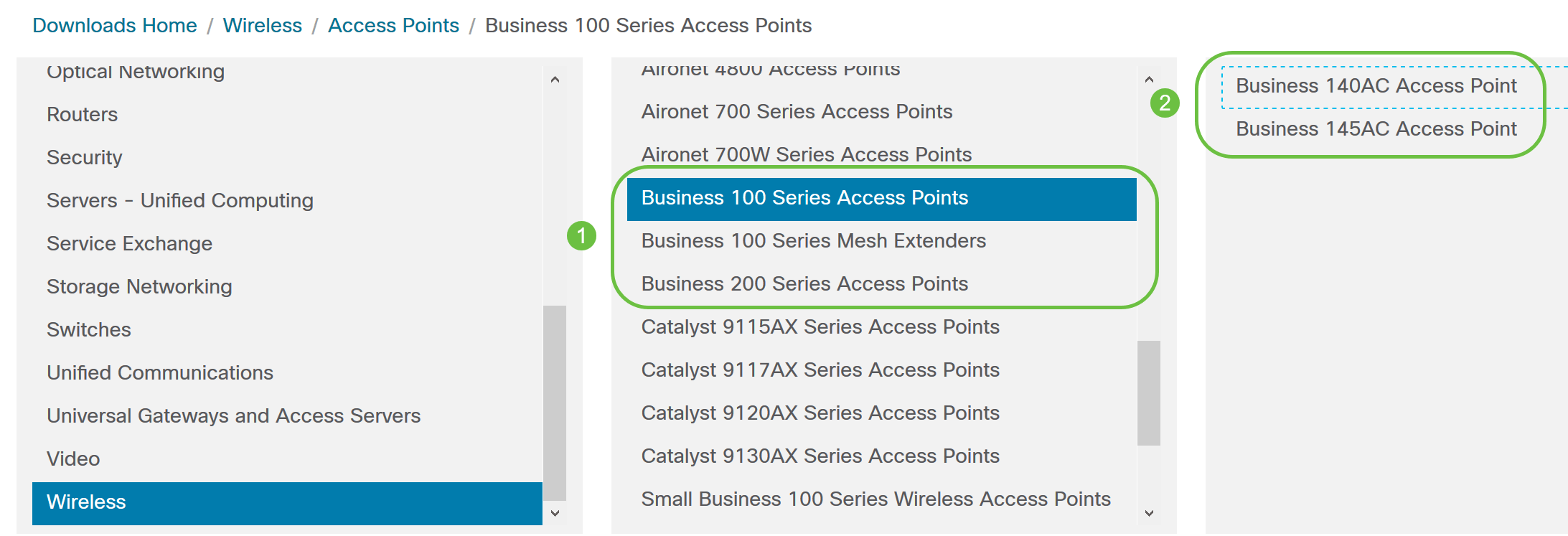
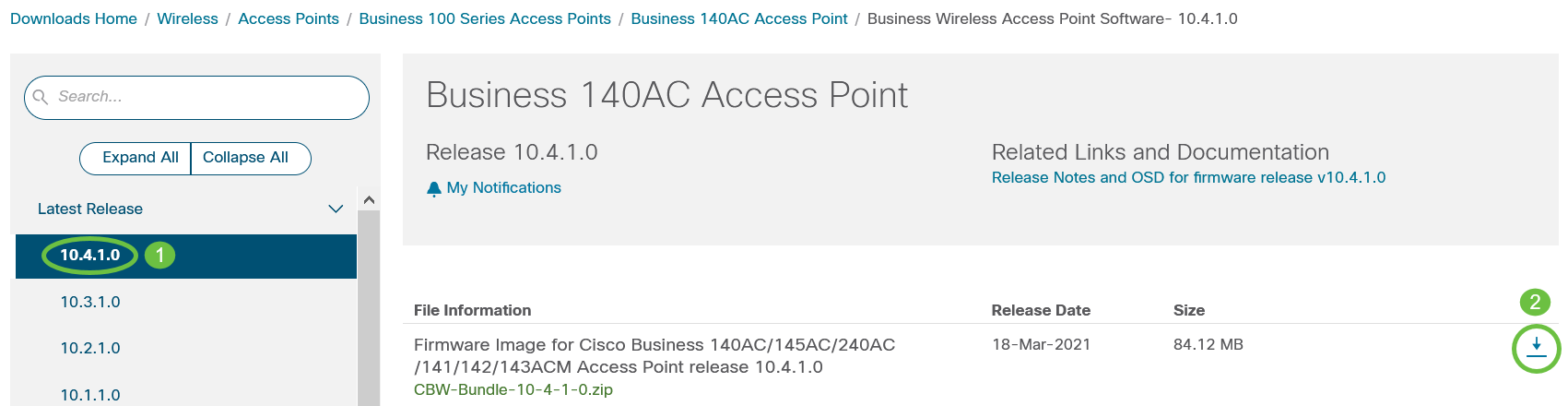
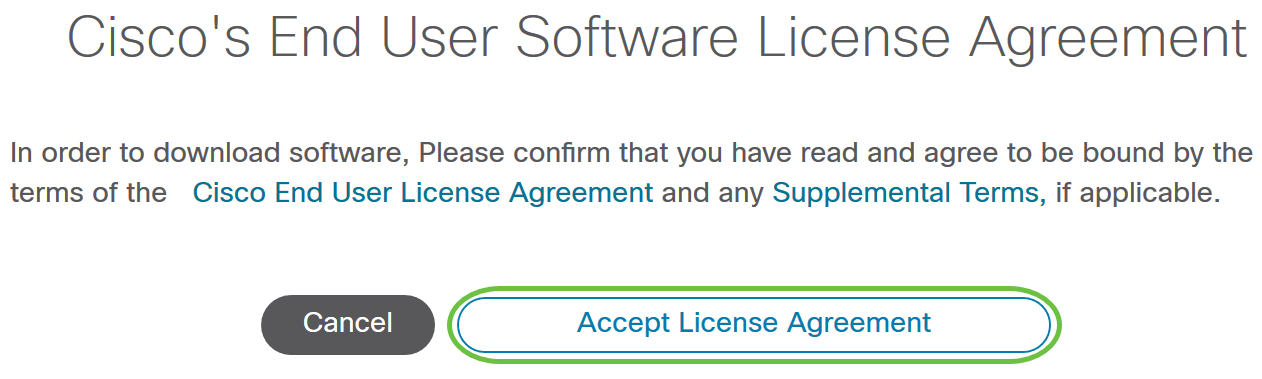
步驟 2
在Primary AP Web interface中選擇Management > Software Update。
系統將顯示帶有當前軟體版本號的「Software Update」視窗。
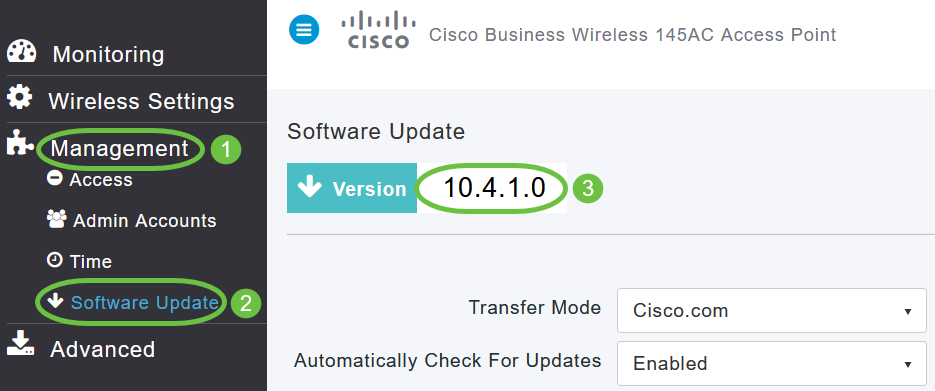
步驟 3
在「Transfer Mode」下拉式清單中選擇「HTTP」。
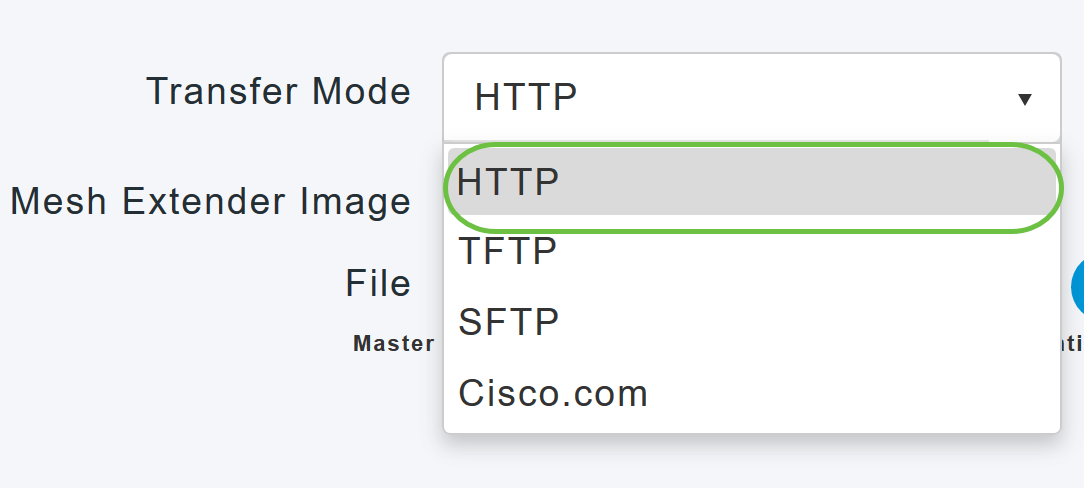
如果網路中有網狀擴展器,請繼續執行步驟4-8。
步驟 4
啟用網狀延伸器映像選項。按一下Mesh Image File欄位旁的Browse按鈕,導航到包含解壓縮ZIP檔案內容的資料夾,然後選擇下表所示的軟體檔案。無法更改檔名,因為CBW裝置將只接受這些名稱。
| 主要AP的Cisco AP系列 | 要選擇的軟體檔案 |
|---|---|
| CBW140AC、CBW145AC、CBW240AC(主要支援) | ap1g5 |
| CBW141ACM、CBW142ACM、CBW143ACM(網狀延伸器) | Ap1g5-capwap |
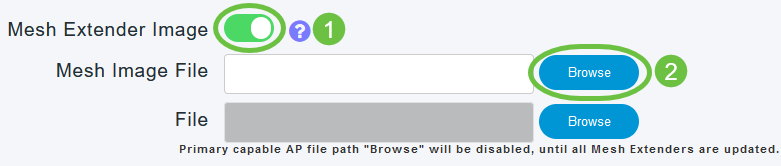
此處開啟的檔案資源管理器是一個特定於作業系統的資源管理器,具體取決於電腦的作業系統。
步驟 5
按一下「Update」。
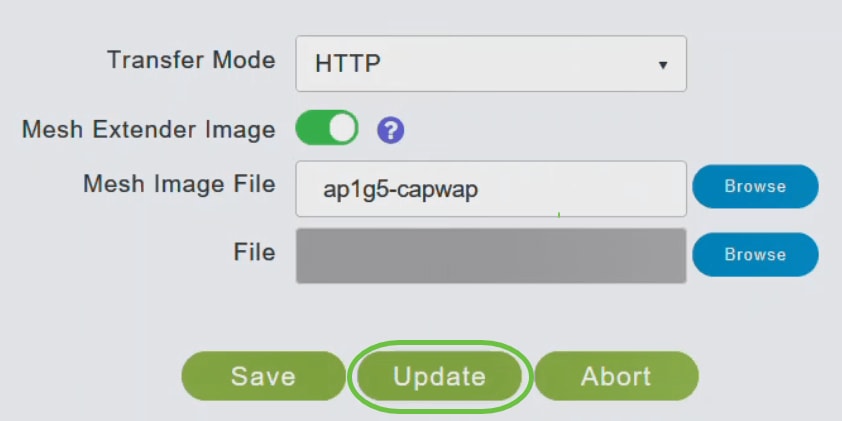
頁面的頂端部分指出下載的狀態。在此過程中,請勿手動關閉或重置主AP或任何AP;否則,軟體映像可能會損壞。
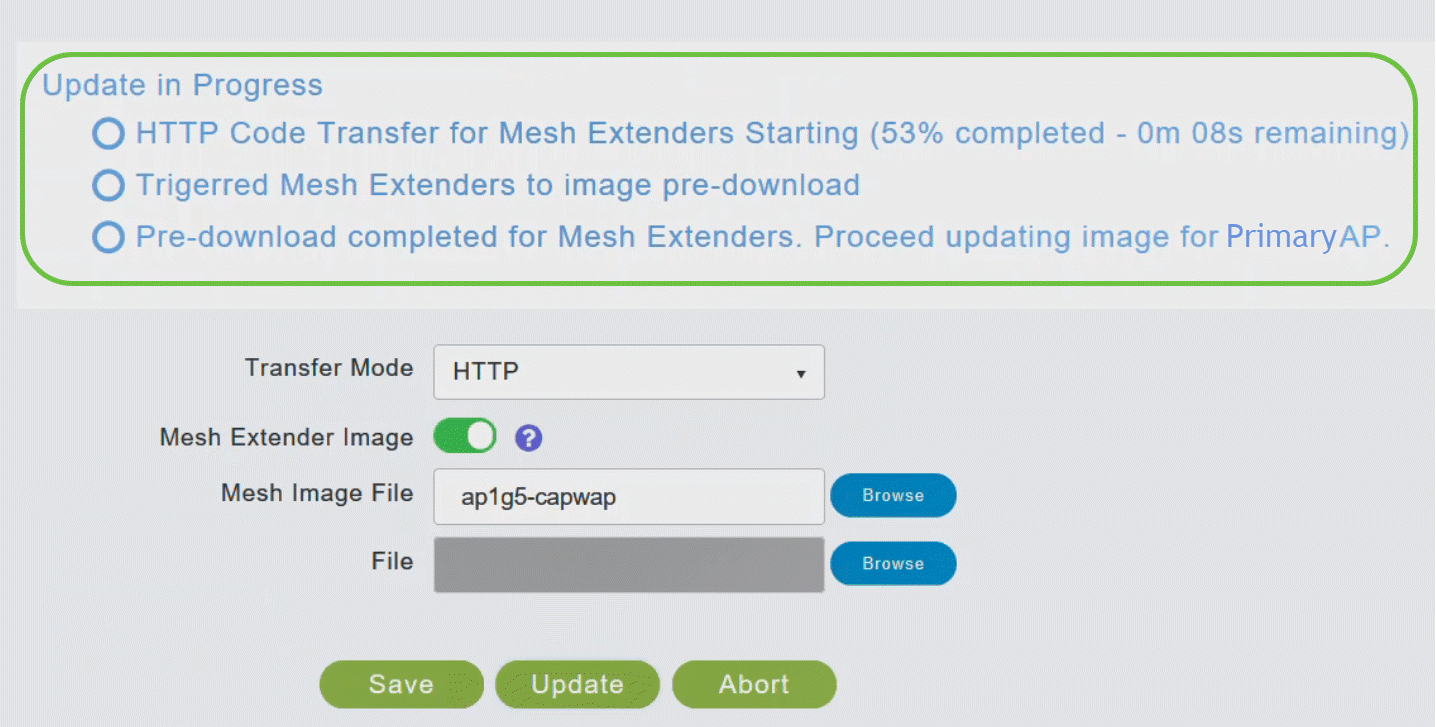
頁面的預下載映像狀態部分顯示預下載映像下載到網路中網狀延伸器的狀態。
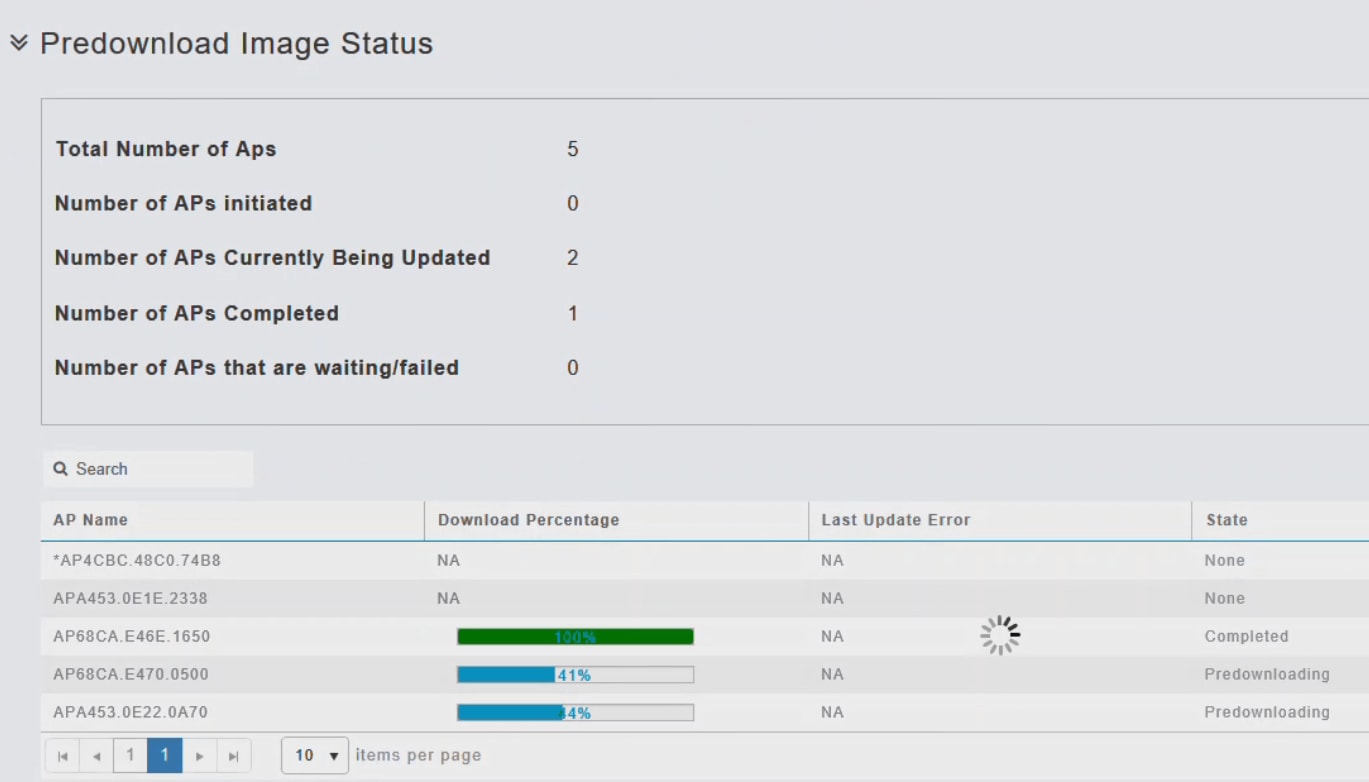
您可以在主AP完成重新啟動之前隨時通過按一下Abort中止正在進行的軟體更新。
步驟 6
預下載網路中的所有網狀延伸器或將其移至「完成」狀態後,禁用「網狀延伸器映像」選項。
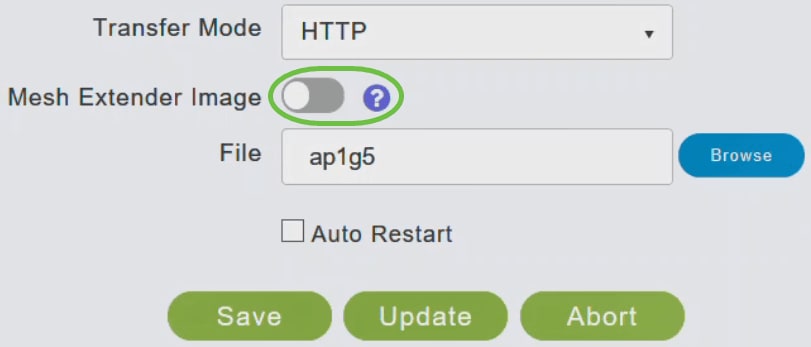
步驟 7
按一下File欄位旁的Browse按鈕。導航到包含解壓縮ZIP檔案內容的資料夾,然後選擇ap1g5軟體檔案。
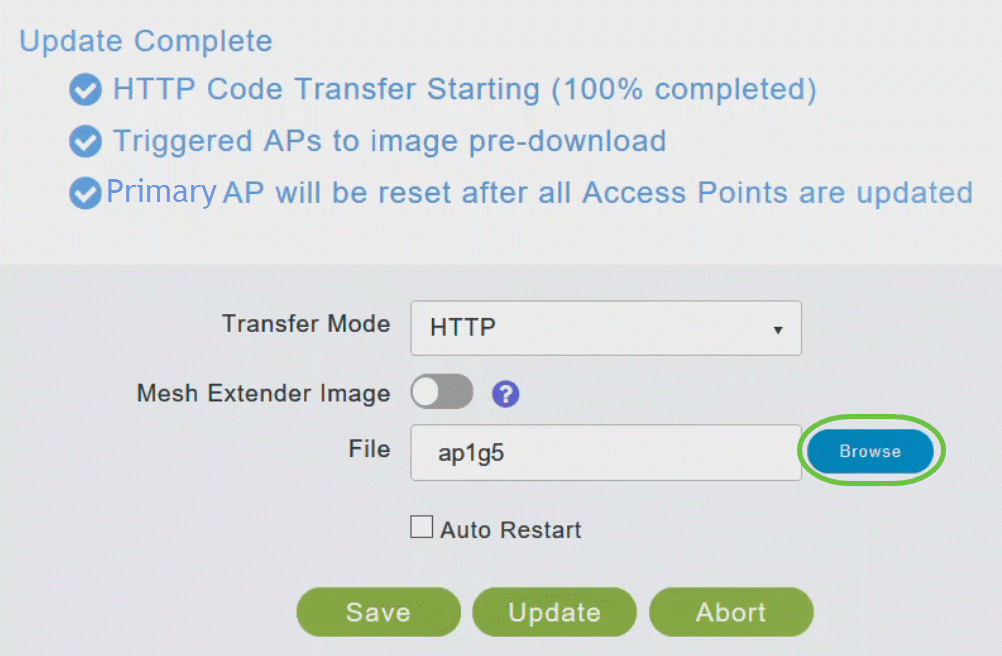
步驟 8
選中主AP和網狀擴展器的自動重新啟動覈取方塊,以便在所有AP的映像預下載完成後自動重新啟動。
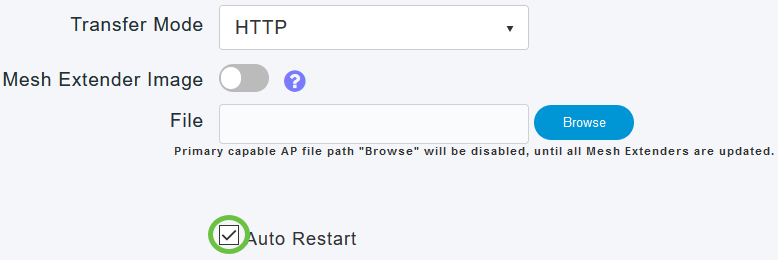
步驟 9
按一下「Update」。

頁面的頂端部分指出下載的狀態。在此過程中,請勿手動關閉或重置主AP或任何其他的AP。這可能會損壞軟體映像。
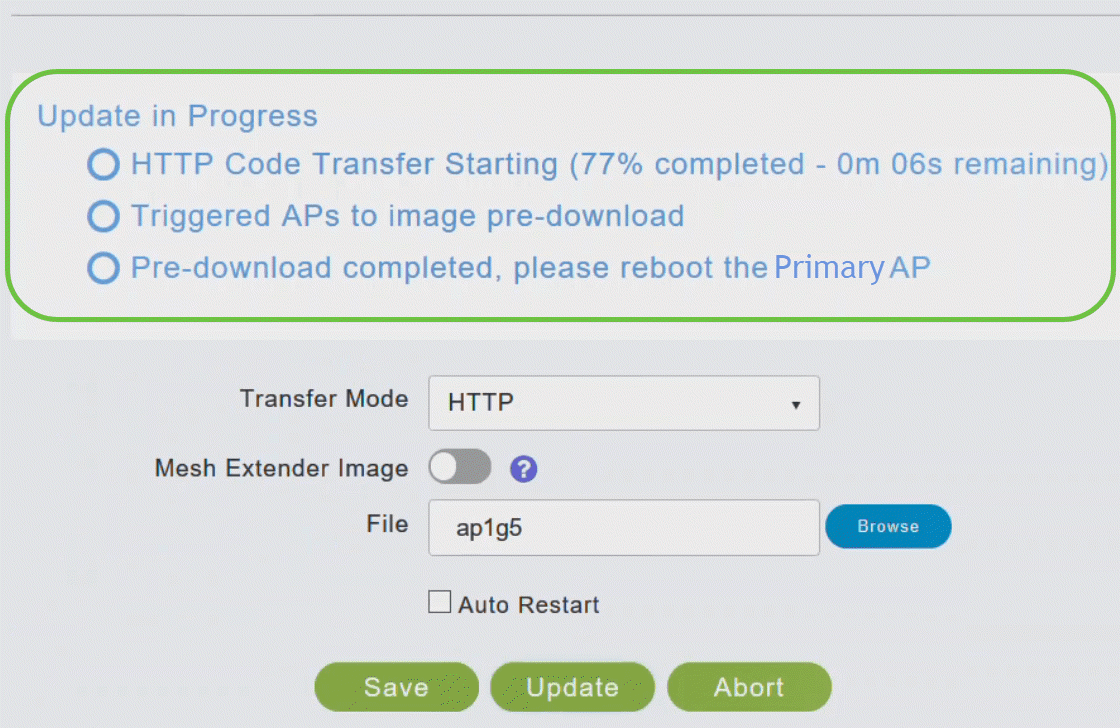
該頁面的預下載映像狀態部分顯示了將預下載映像下載到網路AP的狀態。
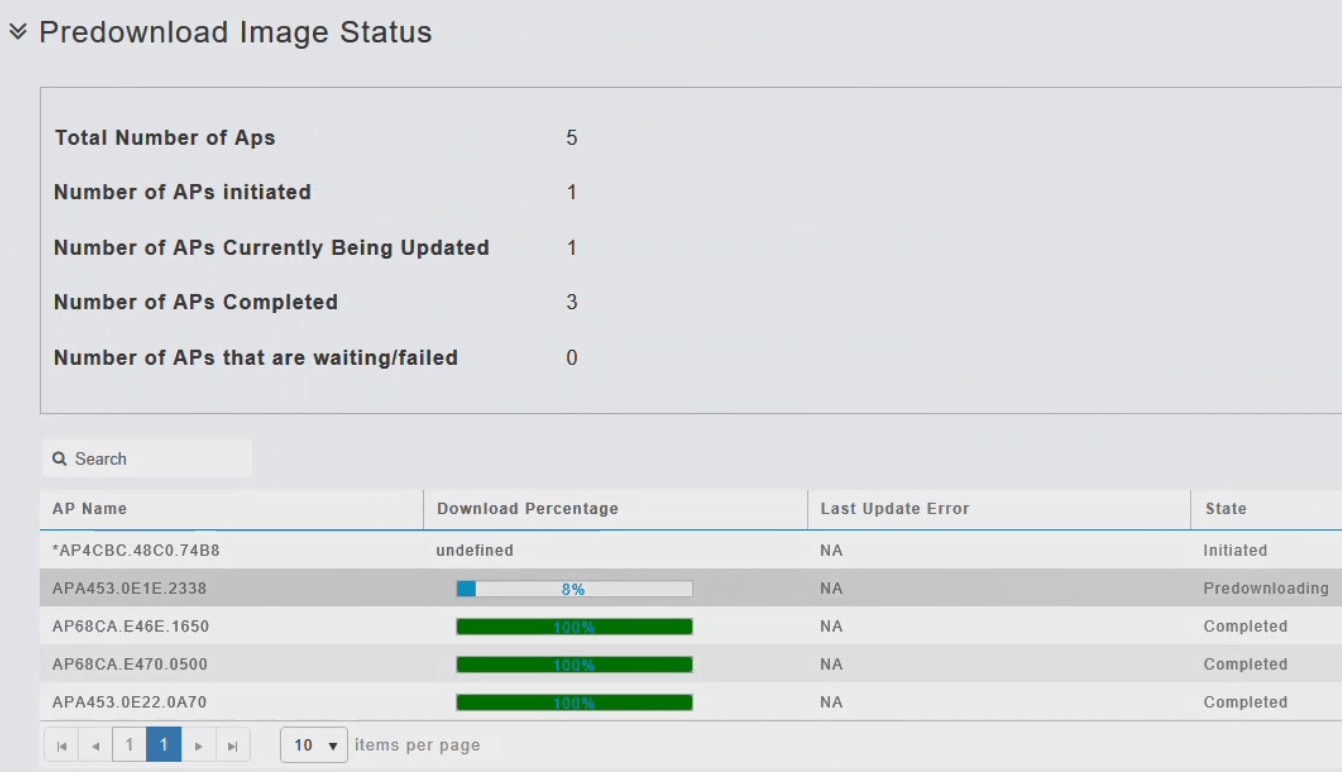
為了最大限度地減少網路故障,升級軟體映像將從主AP下載到接入點,而無需重置接入點或失去網路連線。只有在所有AP都收到更新後,才需要重新啟動。這表示首先下載到主AP的升級映像,然後在網路仍處於運行狀態時將映像下載到接入點。當主AP重新啟動時,接入點將取消關聯並重新啟動。主AP首先啟動,然後是接入點,所有接入點都帶有升級後的映像。主AP使用其發現響應資料包響應接入點傳送的發現請求後,接入點會傳送加入請求。
步驟 10
映像預下載完成後,主AP必須重新啟動(或重新啟動)才能完成軟體升級。如果尚未選中「自動重新啟動」覈取方塊,則可以在升級後通過選擇Advanced > Primary AP Tools並按一下Restart Primary AP手動重新啟動主AP。
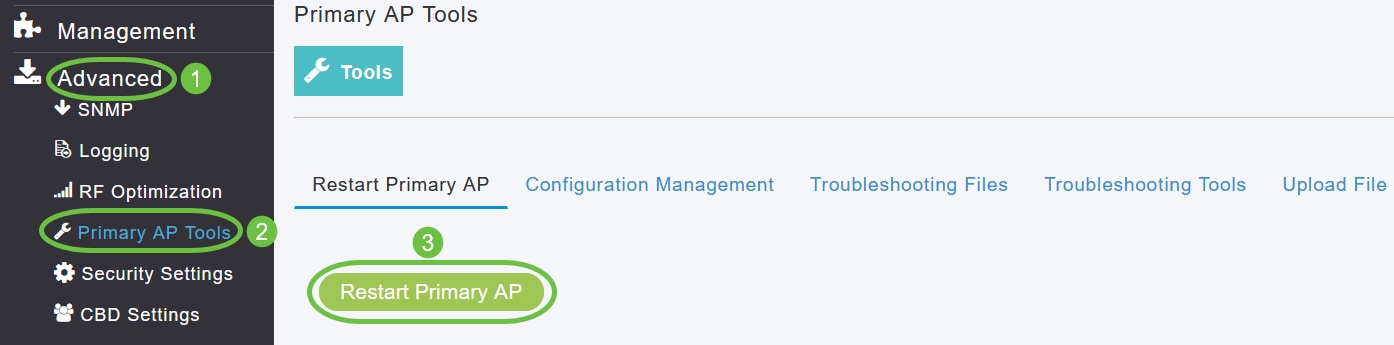
您可以在主AP完成重新啟動之前隨時通過按一下Abort中止正在進行的軟體更新。
步驟 11
登入主AP UI並在「軟體更新」視窗中驗證主AP軟體版本。
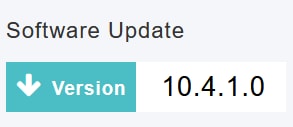
使用TFTP更新軟體
開始之前,
- 按照以下說明準備TFTP伺服器以承載CBW AP軟體檔案:
- 確保TFTP伺服器支援檔案大小大於32MB的擴展TFTP。支援此大小檔案的一些TFTP伺服器是tftpd32,是Cisco Prime基礎設施中的TFTP伺服器。
- 如果您嘗試下載主AP軟體,而TFTP伺服器不支援該檔案大小,則會顯示一條錯誤消息:在快閃記憶體中儲存時出現TFTP故障。
- 需要一台可以訪問Cisco.com和TFTP伺服器的電腦。
確保TFTP伺服器具有與主AP上的CBW AP軟體捆綁包或Cisco.com上的最新軟體捆綁包相同的CBW AP軟體捆綁包
步驟 1
要獲取主AP軟體映像,請導航至Cisco Download Software頁面並下載最新的軟體。
- 將檔案儲存到您電腦的硬碟上。
- 從您電腦的硬碟上複製檔案,然後解壓縮全部內容並將其解壓縮到TFTP伺服器上的預設目錄中。
步驟 2
在Primary AP Web interface中選擇Management > Software Update。
系統將顯示帶有當前軟體版本號的「Software Update」視窗。
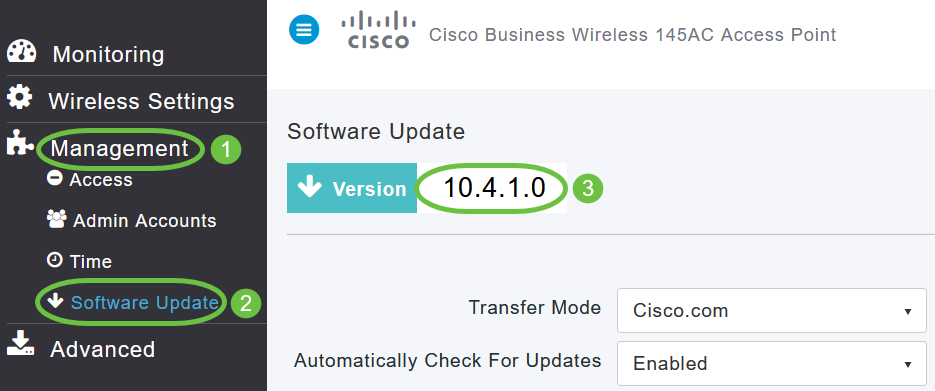
步驟 3
在「Transfer Mode」下拉式清單中選擇「TFTP」。
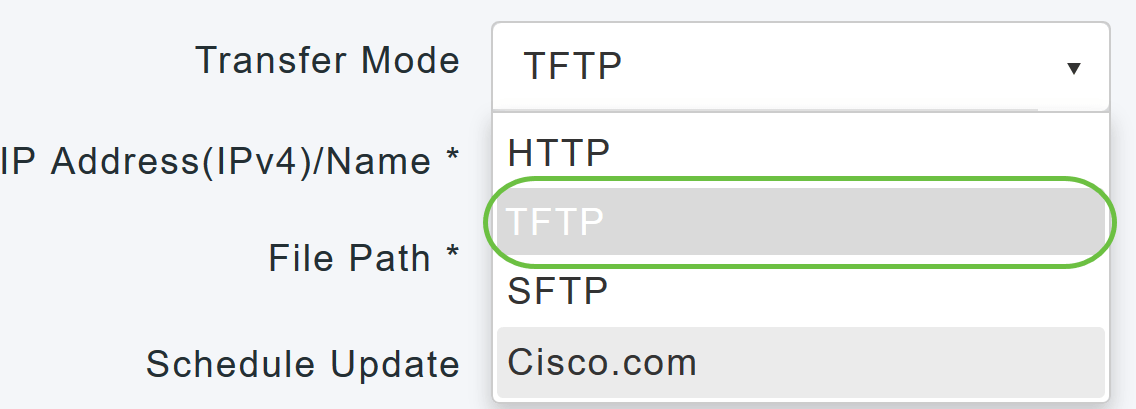
步驟 4
在「IP Address(IPv4)/Name」欄位中,輸入TFTP伺服器的IP位址。
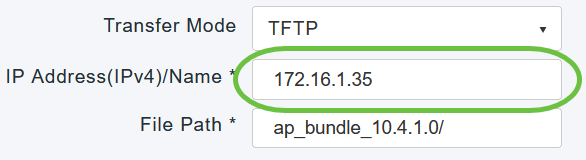
步驟 5
在「File Path」欄位中,輸入軟體檔案的TFTP伺服器目錄路徑。
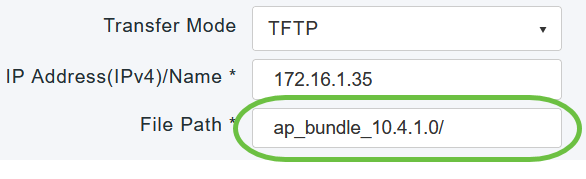
步驟 6
要將主AP設定為在映像預下載完成後自動重新啟動,請選中Auto Restart覈取方塊。
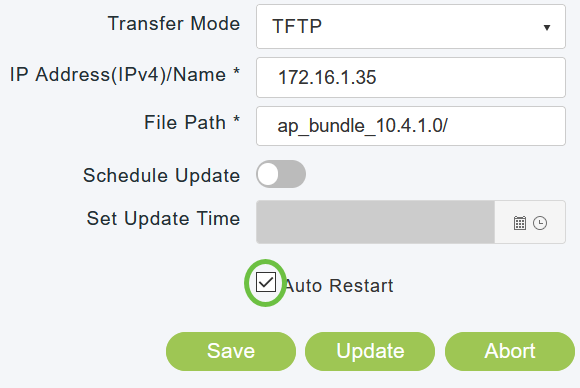
步驟 7
按一下Save以儲存您指定的引數。
這些引數將保持儲存狀態,除非您在將來專門更改它們。您不必在下次軟體更新期間指定這些引數。
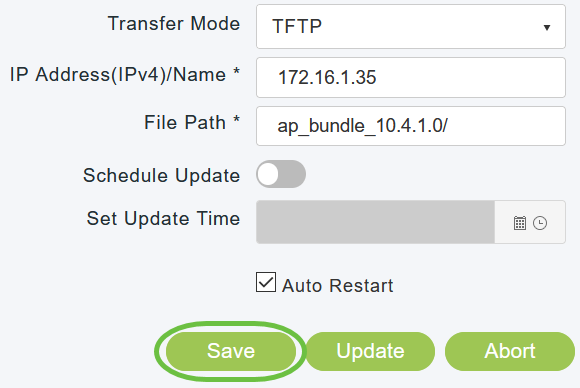
步驟 8
您可以立即執行更新,也可以將其安排在以後進行。
- 要立即繼續更新,請按一下更新。
- 要在以後執行更新(最晚為當前日期5天),請啟用Schedule Update,然後在Set Update Time欄位中指定較晚的日期和時間。
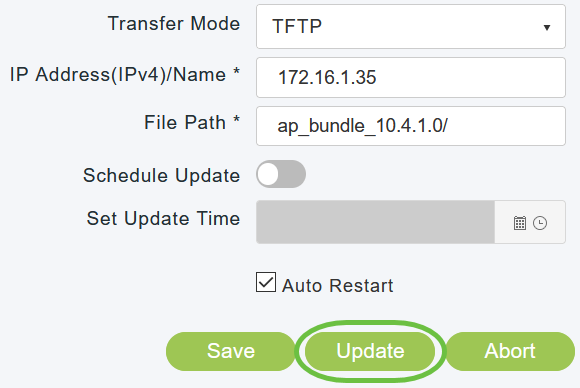
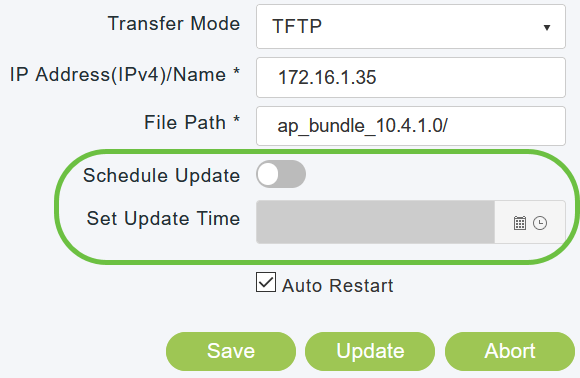
在此過程中,請勿手動關閉或重置主AP或任何AP;否則,軟體映像可能會損壞。
步驟 9
映像預下載完成後,主AP必須重新啟動(或重新啟動)才能完成軟體升級。如果尚未選中Auto Restart覈取方塊,則可以在升級後通過選擇Advanced > Primary AP Tools並按一下Restart Primary AP手動重新啟動主AP。
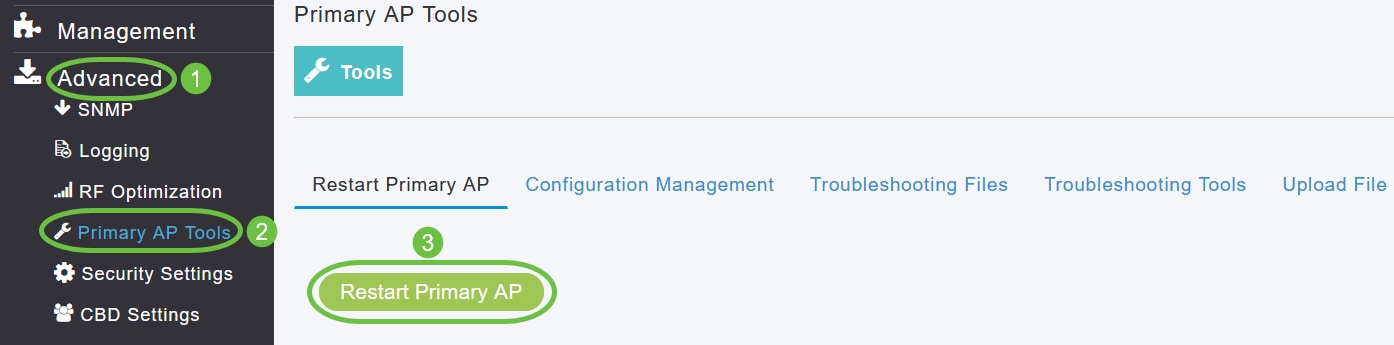
您可以在主AP完成重新啟動之前隨時通過按一下Abort中止正在進行的軟體更新。
步驟 10
登入主AP,並在「軟體更新」視窗中驗證主AP軟體版本。
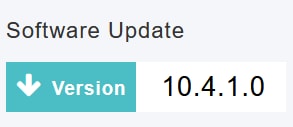
使用SFTP更新軟體
通過SFTP傳輸模式的軟體更新適用於CBW部署中支援的所有AP。您需要一個SFTP伺服器來使用此升級方法,該伺服器可以與主AP通訊。主AP Web UI支援此更新方法。
步驟 1
要獲取主AP軟體映像,請導航至Cisco Download Software頁面並下載最新的軟體。
- 將檔案儲存到您電腦的硬碟上。
- 從您電腦的硬碟上複製檔案,然後解壓縮全部內容並將其解壓縮到SFTP伺服器上的預設目錄中。
步驟 2
在Primary AP Web interface中選擇Management > Software Update。系統將顯示帶有當前軟體版本號的「Software Update」視窗。
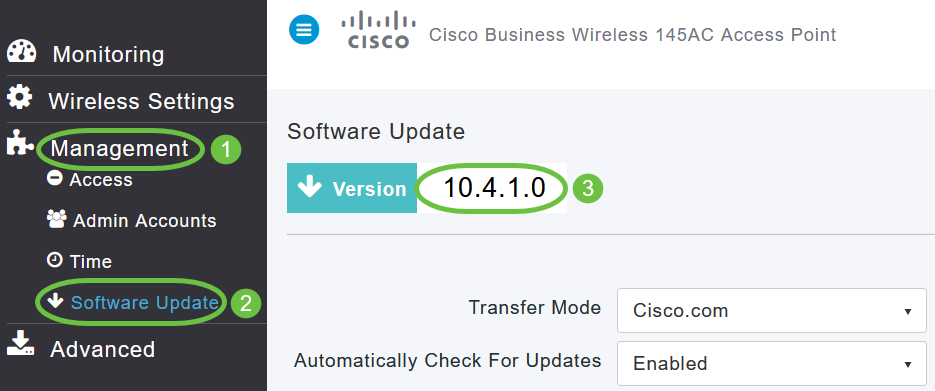
步驟 3
在「Transfer Mode」下拉式清單中選擇「SFTP」。
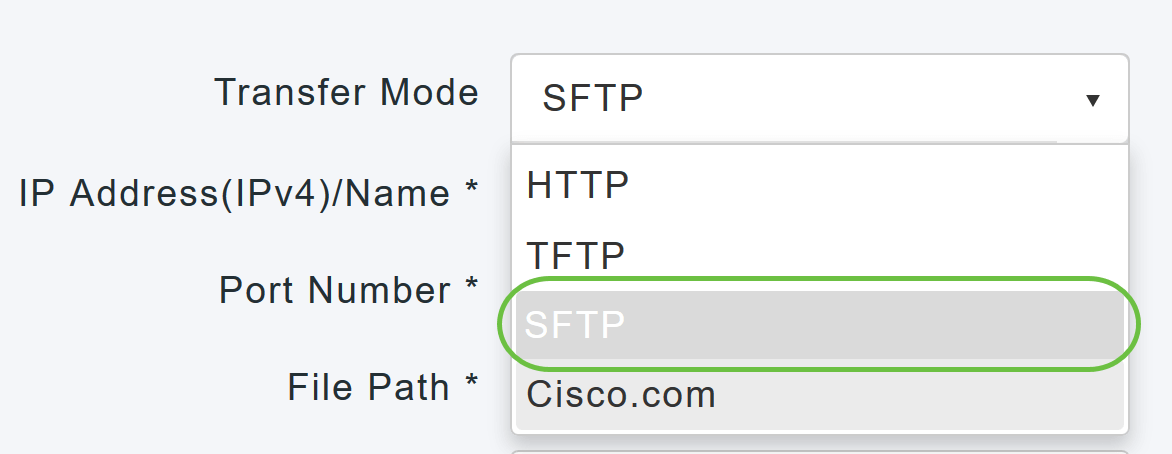
步驟 4
在「IP Address(IPv4)/Name」欄位中,輸入SFTP伺服器的IP位址或網域名稱。
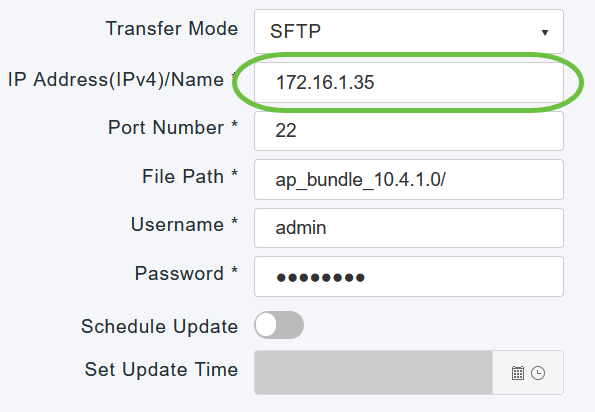
步驟 5
在「Port Number」欄位中,輸入連線埠號碼。預設值為22。
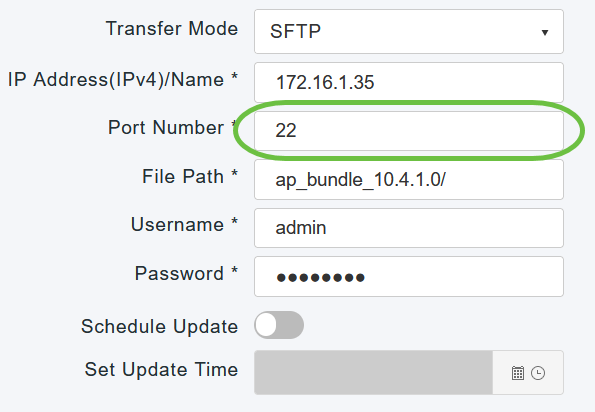
步驟 6
在「File Path」欄位中,輸入軟體檔案的SFTP伺服器目錄路徑。
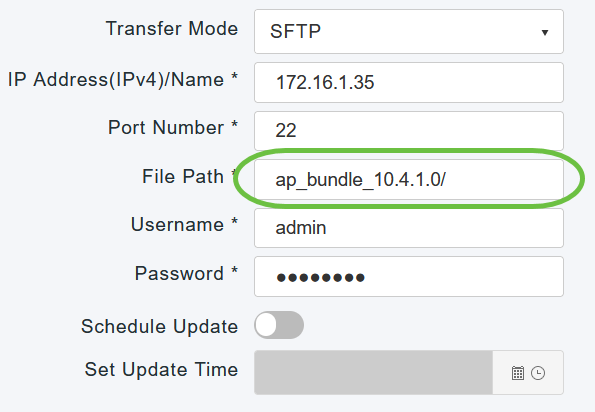
步驟 7
輸入Username和Password以登入到SFTP伺服器。
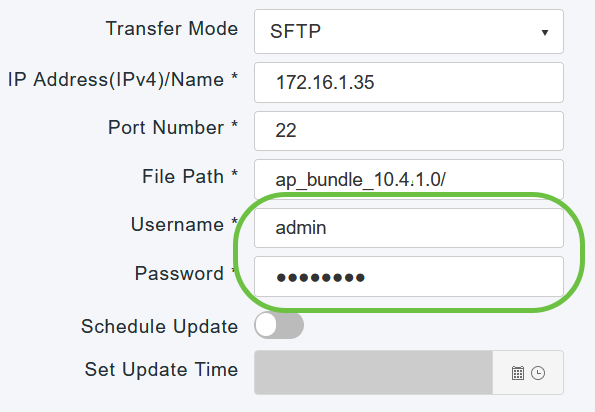
步驟 8
您可以立即執行更新,也可以將其安排在以後進行。
- 要立即繼續更新,請按一下更新。
- 要在以後執行更新(從當前日期起最多5天),請按一下Schedule Update(計畫更新)切換按鈕,然後在Set Update Time(設定更新時間)欄位中指定較晚的日期和時間。

步驟 9
要將主AP設定為在映像預下載完成後自動重新啟動,請選中Auto Restart覈取方塊。
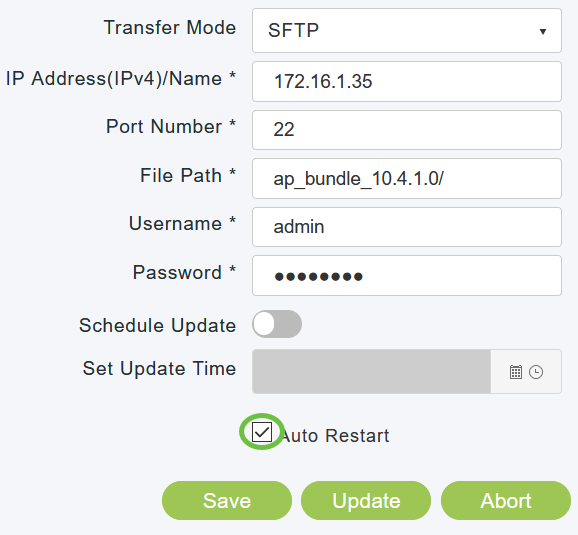
步驟 10
按一下Save以儲存您指定的引數。這些引數將保持儲存狀態,除非您以後特別更改它們。您不必為下次軟體更新重新輸入這些引數。
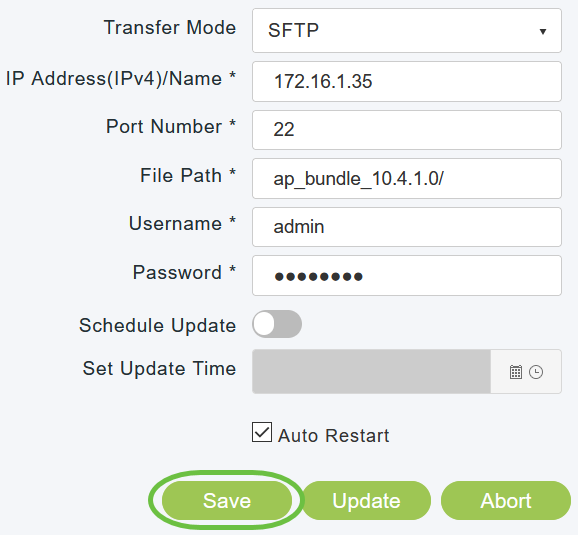
步驟 11
映像預下載完成後,主AP必須重新啟動(或重新啟動)才能完成軟體升級。如果尚未選中「自動重新啟動」覈取方塊,則可以在升級後通過選擇Advanced > Primary AP Tools並按一下Restart Primary AP手動重新啟動主AP。
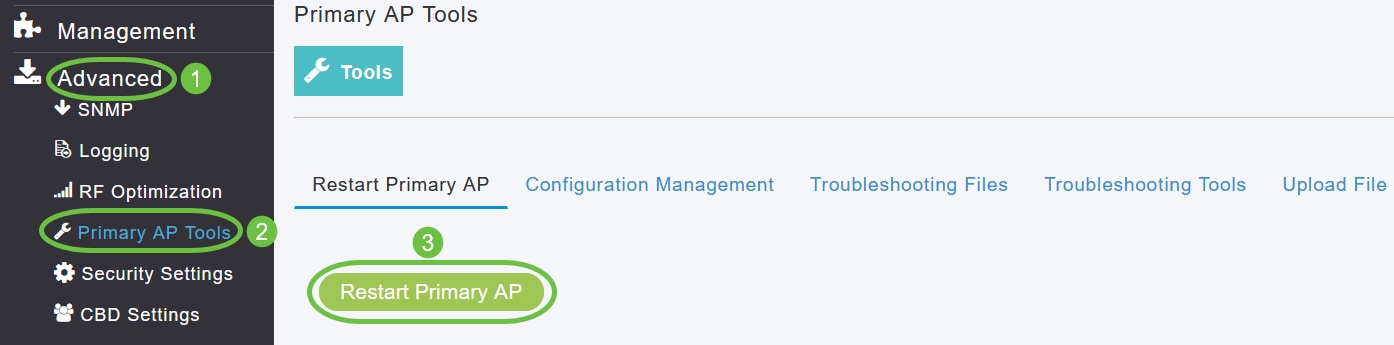
您可以在主AP完成重新啟動之前隨時通過按一下Abort中止正在進行的軟體更新。
步驟 12
登入到主AP,並在「軟體更新」視窗中驗證主AP軟體版本。
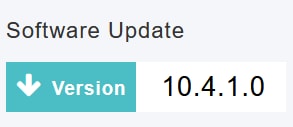
安裝完成了!您已成功更新CBW AP的軟體。
修訂記錄
| 修訂 | 發佈日期 | 意見 |
|---|---|---|
1.0 |
13-May-2020 |
初始版本 |
 意見
意見